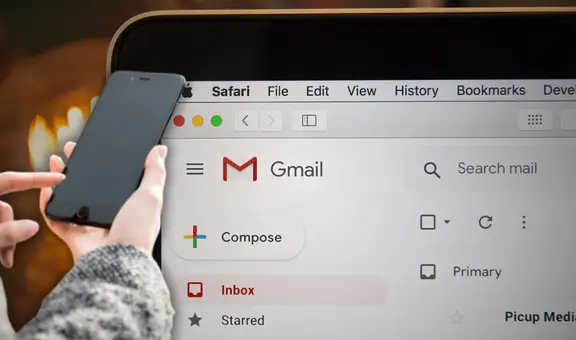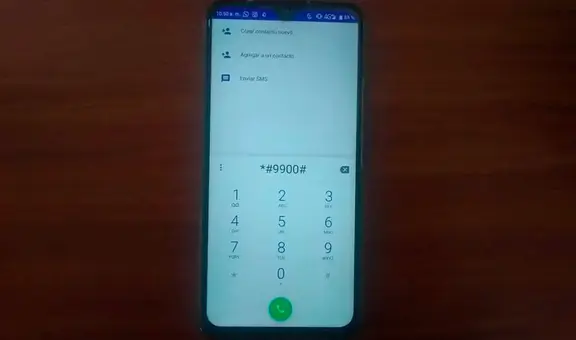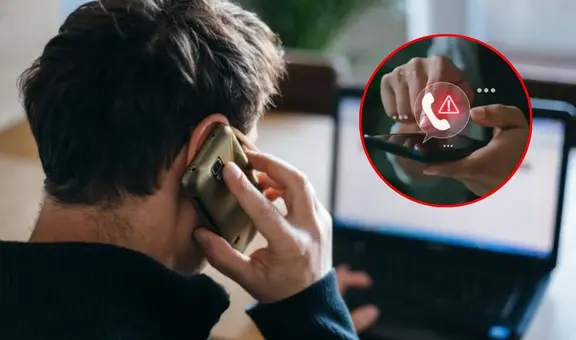¿Por qué no es recomendable que saques los stickers que se encuentran en tu laptop?
Los adhesivos que vienen en las laptops suelen pasar desapercibidos para la mayoría; sin embargo, a algunos les incomoda y terminan retirándolos. ¿Por qué no debes hacerlo?
- ¿Qué fue lo más buscado en Google Perú en el 2025? Los temas de mayor interés entre los peruanos
- ¿Qué es WhatsApp Plus y por qué debes evitar instalarlo en tu smartphone?

Si estás pensando en comprar una laptop o tienes una que utilizas desde hace mucho tiempo, seguro habrás visto que los fabricantes (ACER, ASUS, HP, DELL u otra marca) suele colocar una serie de stickers en la carcasa que, por lo general, se encuentran ubicados al costado del teclado.
Debido a que son bastante pequeños, estos adhesivos suelen pasar desapercibidos para la mayoría de personas; sin embargo, hay algunos a los que les fastidia su presencia, así que prefieren retirarlos. Para que no quede ningún residuo, incluso utilizan alcohol.
TE RECOMENDAMOS
TEMU VS. ALIEXPRESS: ¡AQUÍ ESTÁN LOS MEJORES PRECIOS! | TECHMOOD
¿Es recomendable retirar los stickers de tu laptop?
Según detalla Stealth Settings, un portal especializado en tecnología, estos stickers permiten que el usuario pueda conocer (sin la necesidad de prender el equipo) el tipo de procesador que usa su computadora portátil (AMD o Intel), qué tarjeta de video posee o con qué sistema operativo vino desde fábrica.
Las únicas laptops que no suelen venir con estos adhevisos son las desarrolladas por la compañía estadounidense Apple. Si tienes una MacBook, MacBook Pro, MacBook Aire, u otro modelo similar, no encontrarás ningún sticker pegado en la carcasa.
De acuerdo a la publicación, mucha gente opta por retirar los adhesivos de sus laptops, especialmente luego de varios años de uso, debido a que pueden irse despegando solos, lo que provoca roces molestos con sus manos. ¿Eres uno de ellos?
Si perteneces a este grupo, debes saber que no hay problema en que retires los adhesivos de la carcasa de tu laptop, ya que no perderás la garantía ni nada similar; sin embargo, no es recomendable hacerlo, ya que son un ‘plus’ en caso quieras revenderla en el futuro a un buen precio.
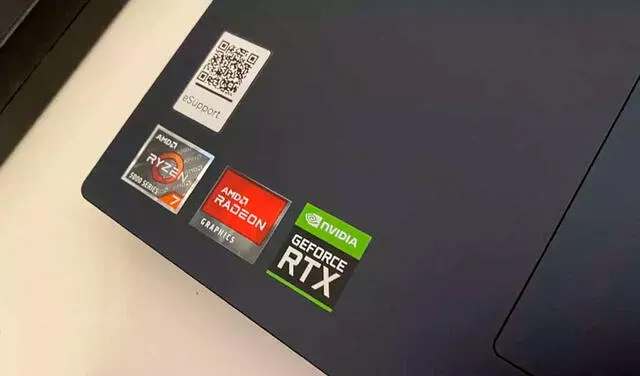
Los stickers con código QR son muy importantes. Foto: Hardzone
De igual manera, es importante resaltar que algunos de los stickers pueden tener un código QR que, al ser escaneado por tu teléfono, te llevará directamente a la página de soporte del fabricante de tu laptop. Es decir, podrás encontrar fácilmente los drivers, ver la garantía, entre otros datos de interés de tu equipo.
En caso ya hayas cometido el error de retirar los adhesivos de tu laptop, no te preocupes. Si todavía los tienes, puedes guardarlos en un lugar seguro. Eso sí: por ningún motivo los pierdas o tires a la basura, ya que podrían usarlos para maquillar portátiles de gama baja.
Windows 10: ¿qué pasa si presionas las teclas ‘Windows’, ‘Shift’, y S en una PC o laptop?
La mayoría de personas que hace capturas de pantalla en Windows 10 debe presionar la tecla ‘ImprPant’ y luego abrir un editor de imagen como Photoshop o Paint para guardar la imagen. Quizás no lo sepas, pero hay una forma mucho más fácil de hacer esto y que pocos conocen.
Si pulsamos las teclas ‘Windows’, ‘Shift’ y ‘S’ en Windows 10 nos aparecerá un pequeño cuadro de herramientas en la parte superior de nuestra laptop o PC. Gracias a esta función podremos hacer 4 diferentes tipos de pantallazos.
Windows 10 detecta el programa CCleaner como potencial amenaza de seguridad
Presta atención. Microsoft habría puesto en la lista negra a CCleaner. El conocido software gratuito de optimización de computadoras, a través de la limpieza de ‘cookies’, archivos temporales y elementos inútiles del navegador, aparece como amenaza de seguridad para Windows 10.
CCleaner fue creado y lanzado por Piriform en 2003, pero en 2017 la compañía fue adquirida por Avast, y desde entonces este servicio forma parte de un paquete con otros productos y promociones de la conocida empresa del antivirus. Aquí un video sobre el software en Windows 10.